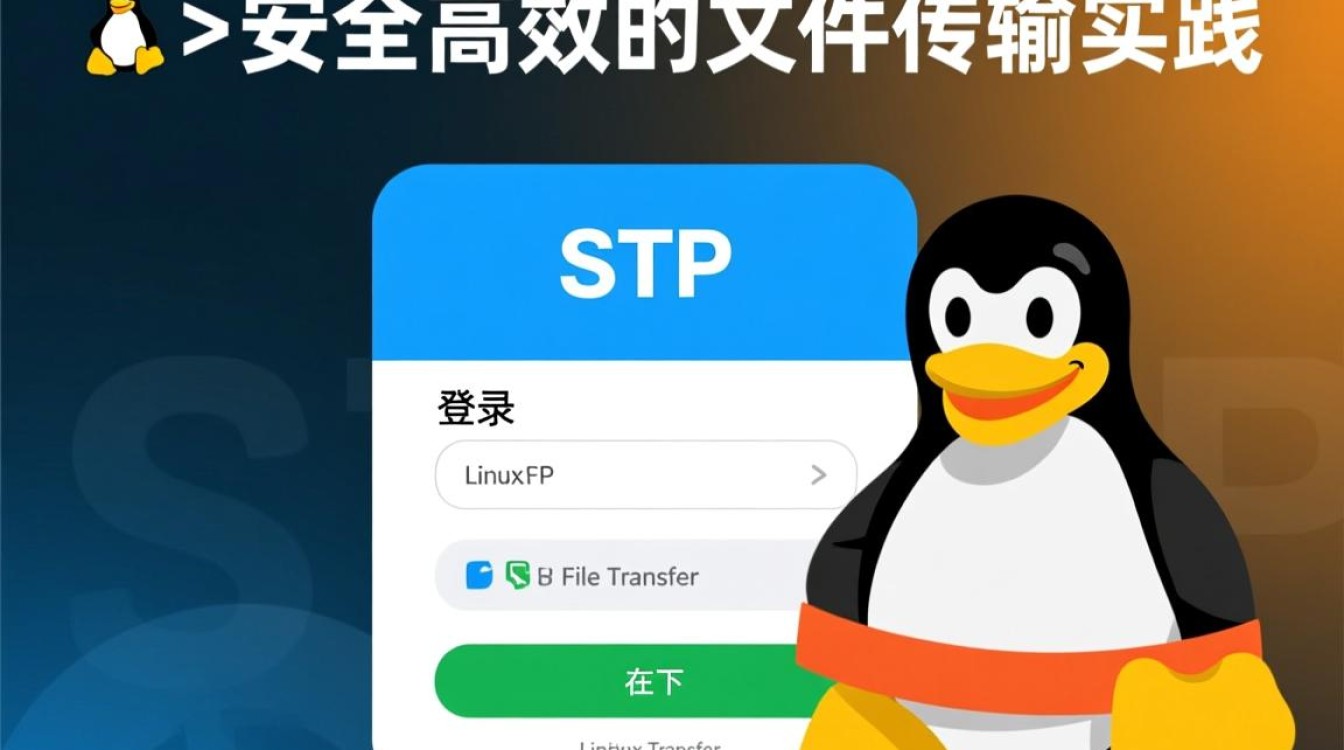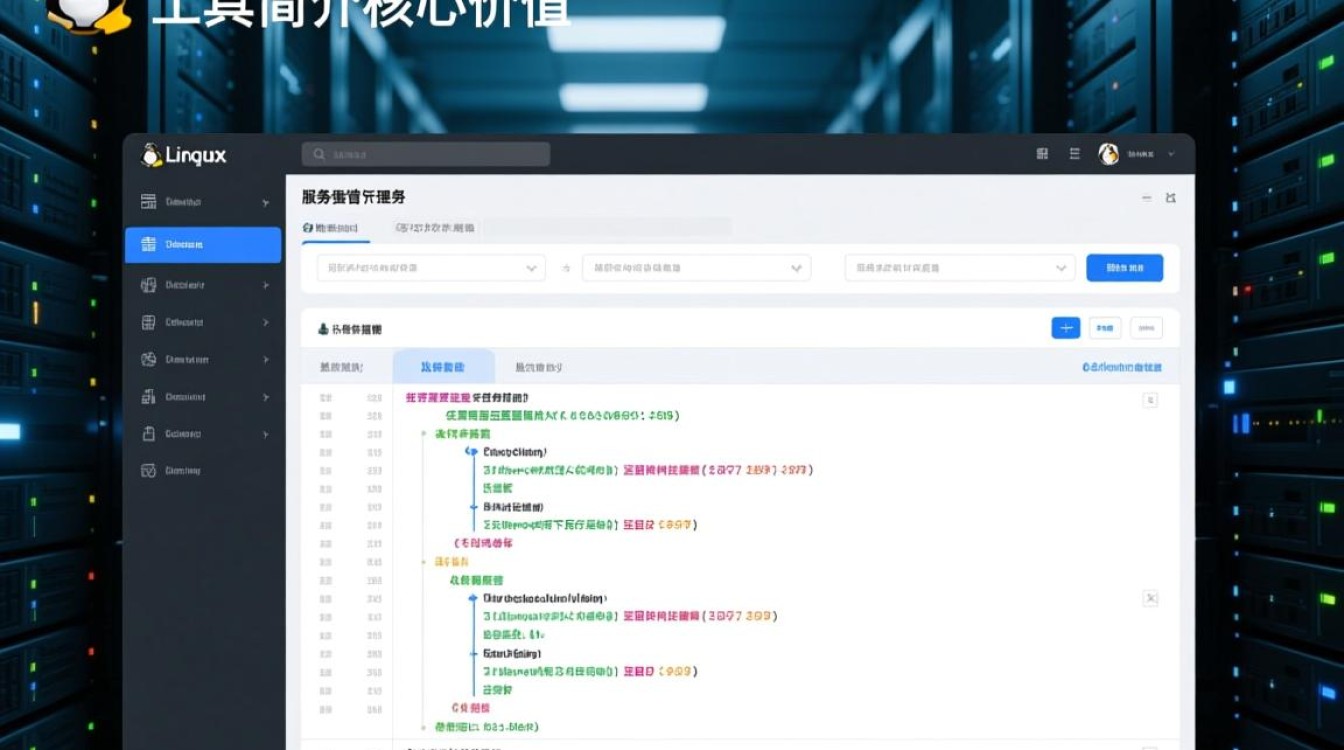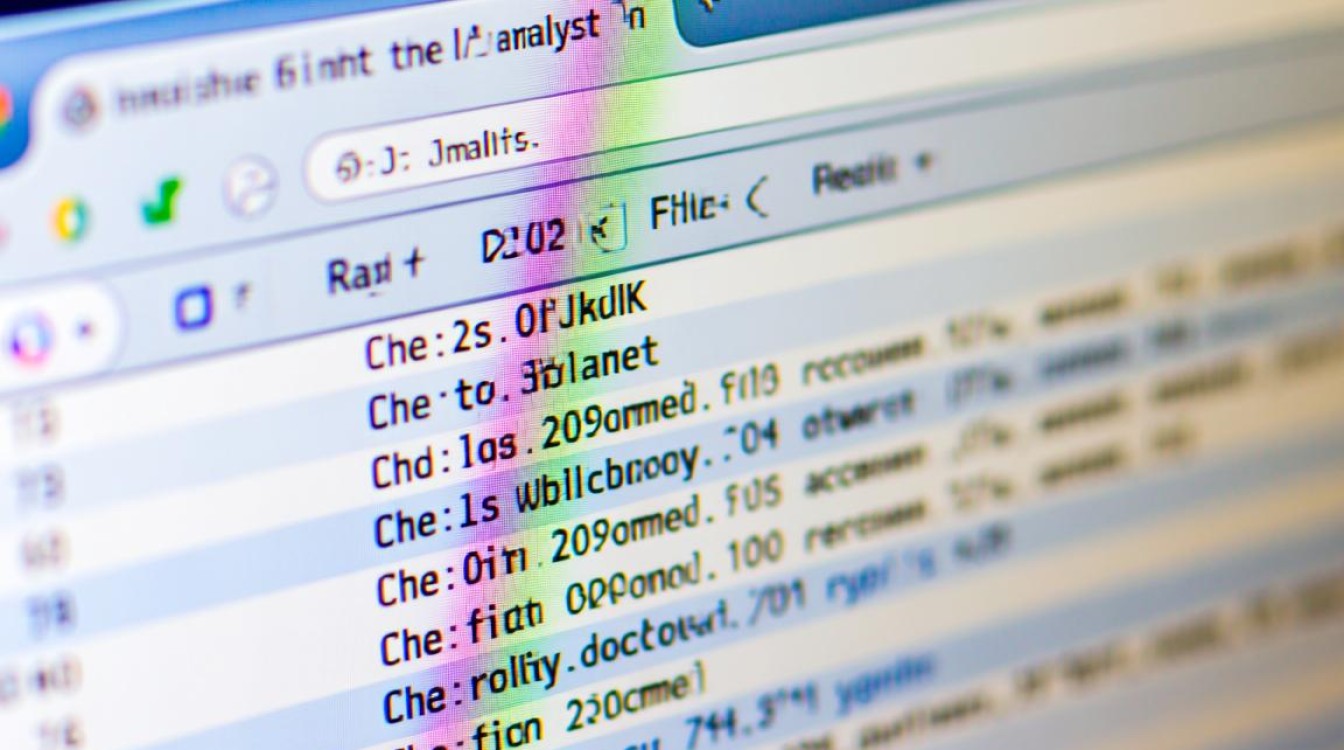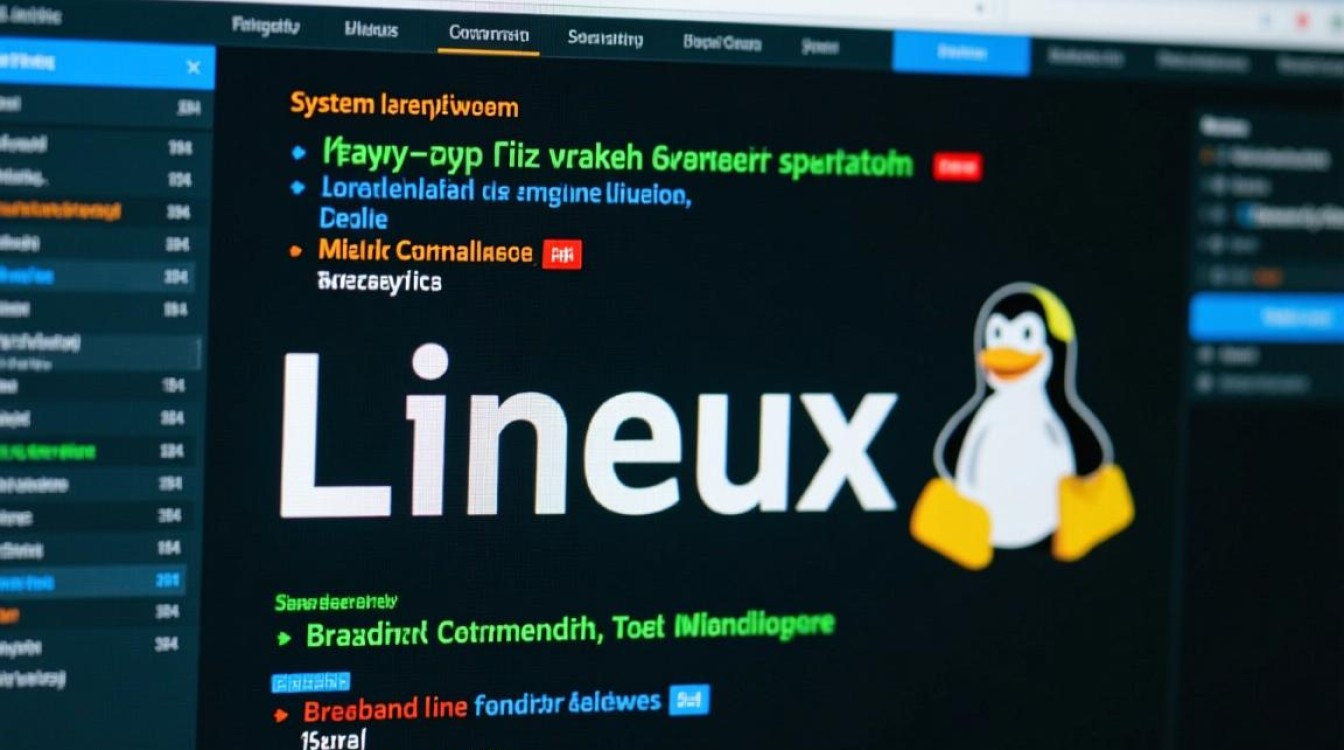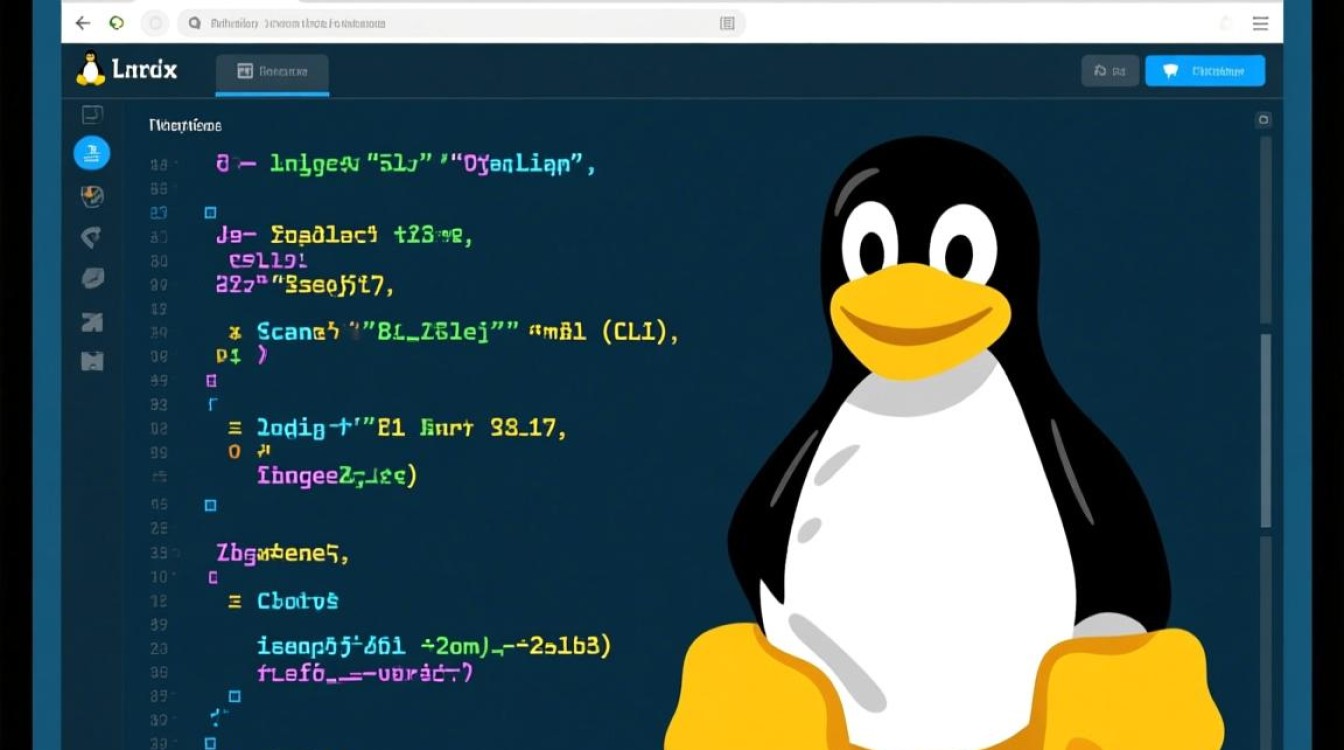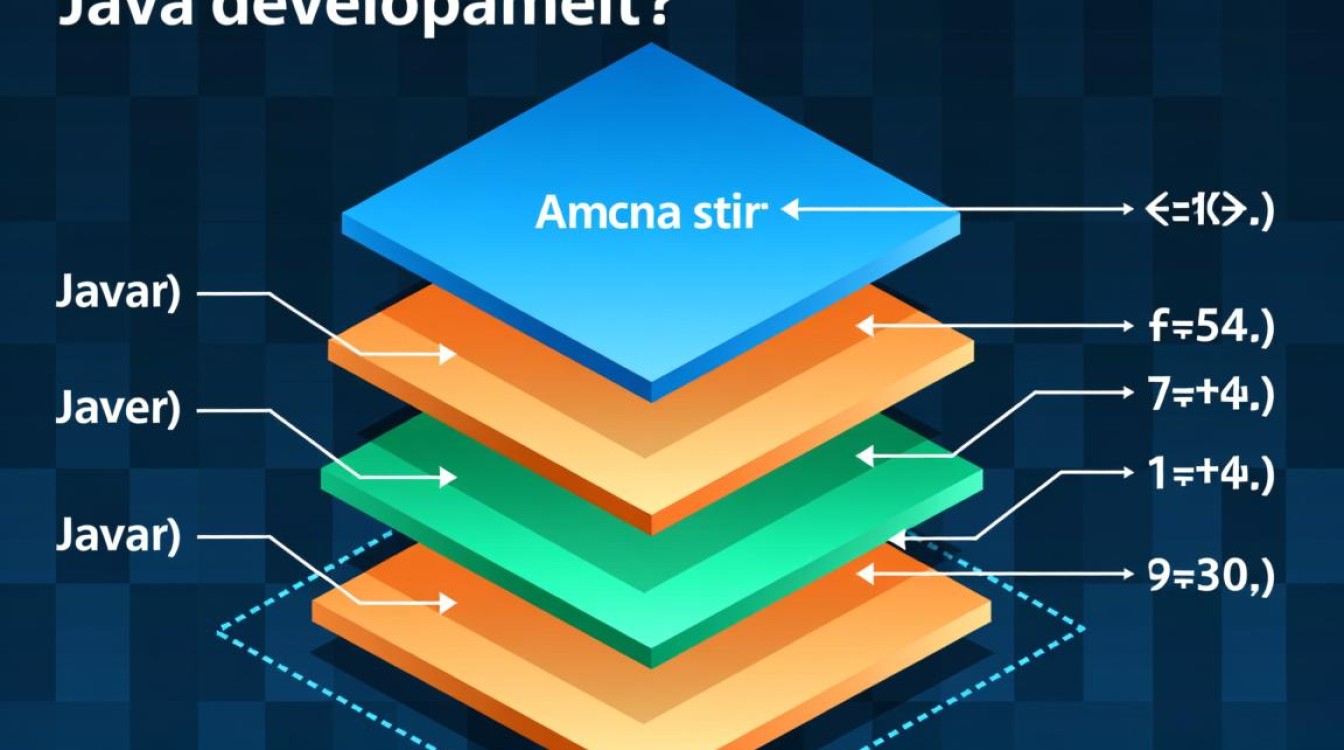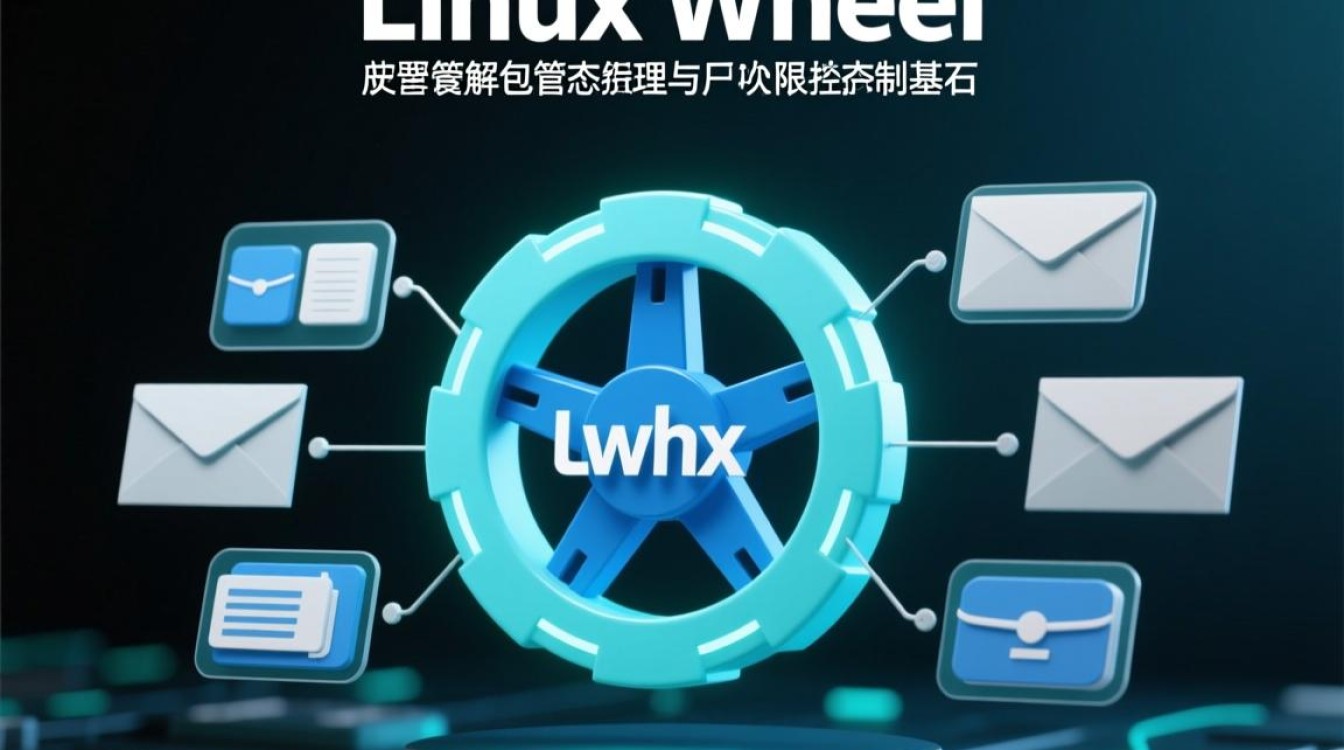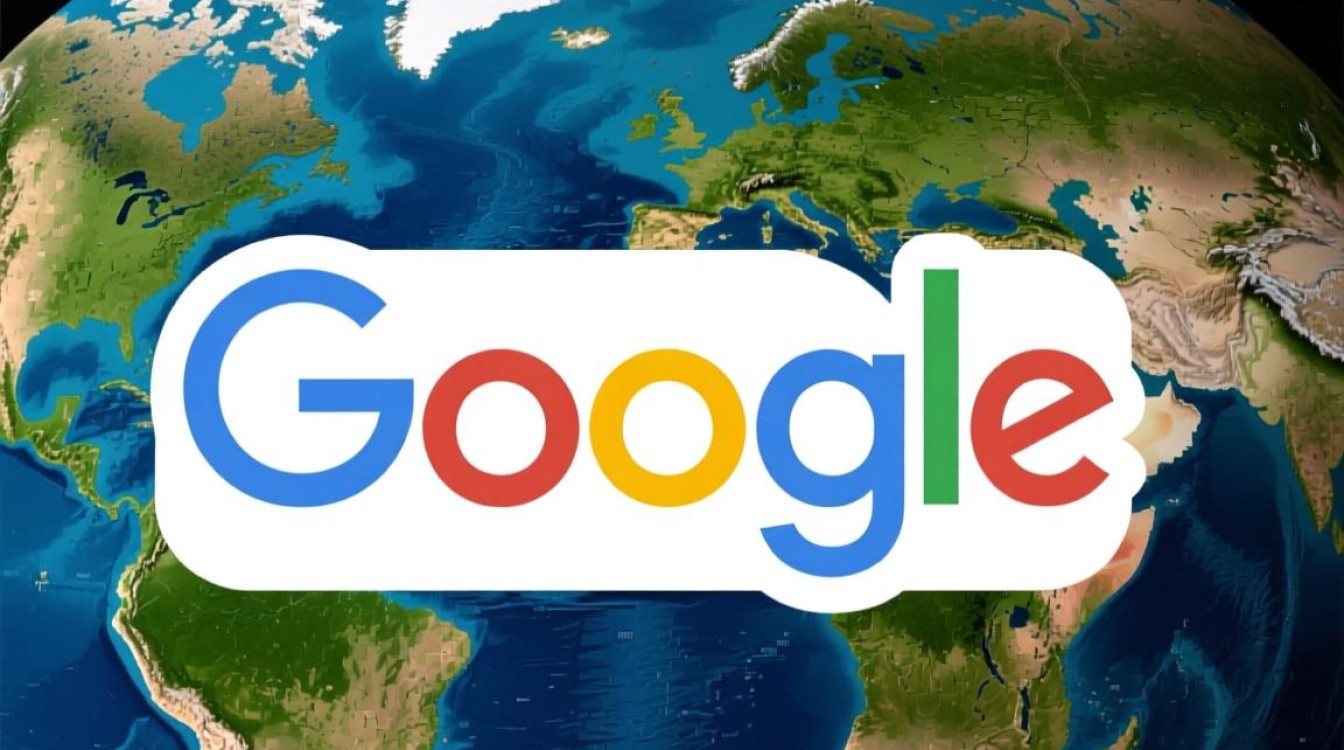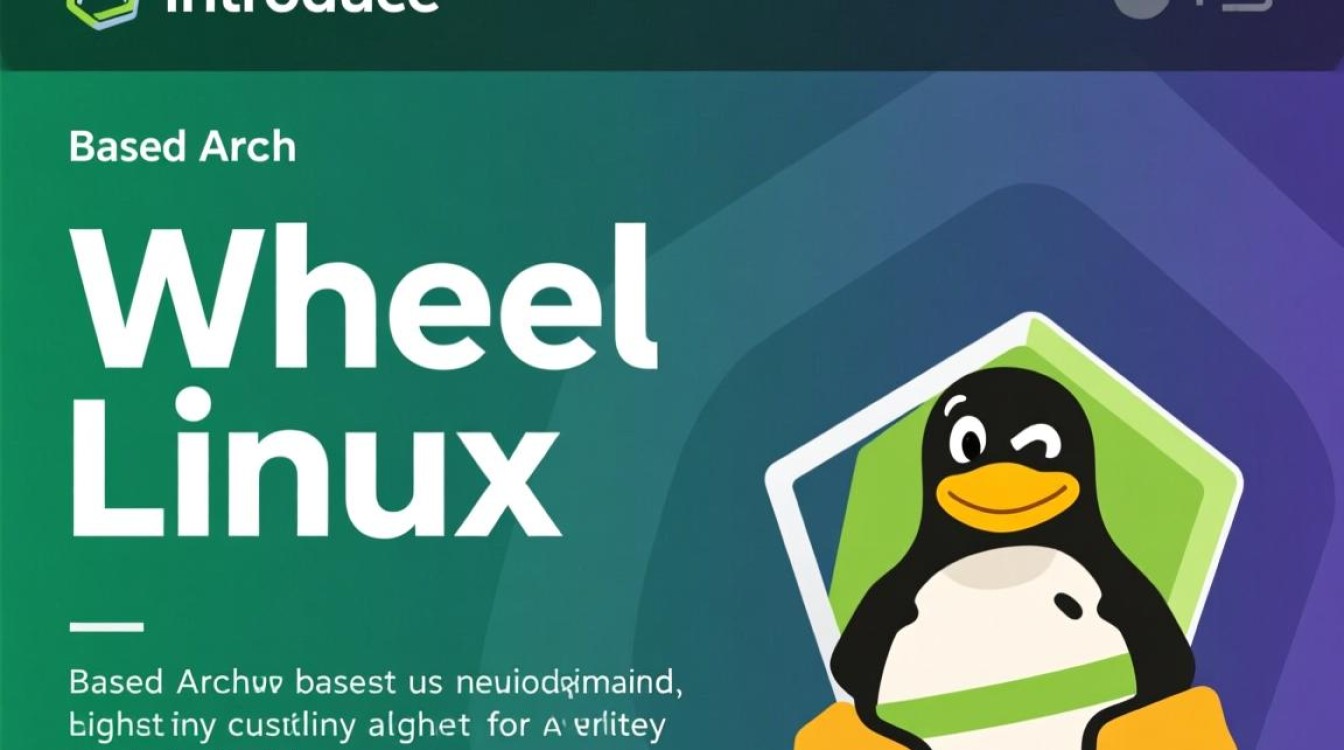Windows文件名在Linux中显示乱码的成因与解决方案
在日常使用中,许多用户会遇到Windows系统创建的文件在Linux环境下显示为乱码的问题,这一现象主要源于Windows和Linux在文件名编码上的差异,Windows默认使用GBK或GB2312编码处理中文文件名,而Linux则普遍采用UTF-8编码,当Linux系统尝试用UTF-8解析以GBK编码的文件名时,就会出现字符映射错误,导致乱码,FAT32、NTFS等Windows文件系统在Linux中的挂载配置不当,也可能加剧这一问题。

乱码问题的技术背景
文件名编码的不一致是乱码的核心原因,Windows早期版本为了兼容中文环境,采用了GBK编码,这是一种双字节编码,每个汉字占用2字节,而Linux从诞生起就采用国际通用的UTF-8编码,它可表示全球所有字符,且对ASCII字符完全兼容,当Linux系统读取NTFS或FAT32分区中的文件名时,若未正确指定编码方式,就会默认以UTF-8解析,导致原本的GBK编码汉字被错误显示为“�”或其他乱码符号。
临时解决方法:mount命令挂载
对于已挂载的Windows分区,可通过修改挂载参数临时解决乱码问题,以NTFS分区为例,使用mount命令时添加iocharset=gbk参数,
sudo mount -t ntfs-3g -o iocharset=gbk /dev/sda1 /mnt/windows
此命令强制Linux以GBK编码读取文件名,对于FAT32分区,可使用类似参数:
sudo mount -t vfat -o iocharset=cp936 /dev/sda1 /mnt/windows
其中cp936是GBK编码的别名,需注意,这种方法仅在当前挂载会话中有效,重启系统后需重新执行。
永久解决方案:修改fstab配置
为避免每次手动挂载,可通过编辑/etc/fstab文件实现永久配置,以UUID方式挂载NTFS分区为例,添加以下行:

UUID=xxxx-xxxx /mnt/windows ntfs-3g defaults,iocharset=gbk 0 0 保存后执行sudo mount -a使配置生效,对于FAT32分区,将ntfs-3g替换为vfat,并将iocharset设为cp936,此方法确保系统启动时自动以正确编码挂载分区。
文件系统转换:ext4的长期方案
若无需与Windows共享分区,可将分区格式转换为Linux原生支持的ext4,使用mkfs.ext4命令格式化分区(注意:此操作会删除所有数据):
sudo mkfs.ext4 /dev/sda1
格式化后,挂载时无需指定编码参数,文件名将自动以UTF-8正确显示,但需注意,ext4分区在Windows中需依赖第三方工具(如Ext2Fsd)才能访问,兼容性较差。
工具辅助:convmv与预转换
对于已存在的乱码文件名,可使用convmv工具批量转换编码,首先安装该工具:
sudo apt install convmv
然后执行转换命令,例如将GBK编码的文件名转换为UTF-8:

convmv -f gbk -t utf8 -r --notest /path/to/files
-r参数递归处理目录,--notest直接执行转换(建议先用--test预览),此方法适用于文件已存储在Linux分区但编码错误的情况。
预防措施:统一编码标准
从根源上避免乱码的最佳实践是统一使用UTF-8编码,在Windows中,可通过修改注册表或使用工具(如locale.gen)将系统编码临时切换为UTF-8,但需注意兼容性风险,对于跨平台用户,建议在Windows中创建文件时避免使用特殊字符,或直接在Linux环境中处理文件名。
Windows文件名在Linux中的乱码问题本质是编码冲突所致,通过临时挂载参数、永久配置fstab、转换文件系统或使用工具转换编码,可有效解决这一问题,长期来看,推广UTF-8编码标准是跨平台文件管理的必然趋势,用户可根据实际需求选择合适方案,确保文件在不同系统间无缝传输与显示。